本ページ内には広告が含まれます

iPhone/iPod touchのLINEアプリでパスワード(パスコード)を設定します。パスワード(パスコード)を設定(パスコードロック)すると、iPhone/iPod touchでLINEアプリを起動した際に、4桁のパスワード(パスコード)の入力が必要になります。
1. 「LINE」アプリでパスコード設定画面を表示する
「その他」タブから「設定」を選択し、「プライバシー管理」をタップします。プライバシー管理画面から「パスコードロック」を選択することで、パスコードの設定画面を表示できます。
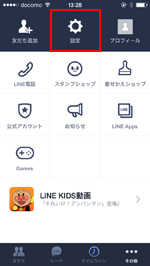
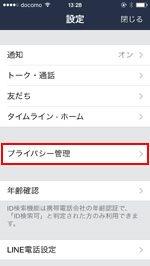
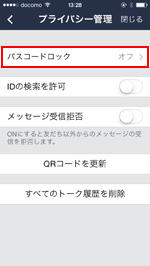
2. 「LINE」アプリでパスコードを設定する
プライバシー管理画面にて、「パスコードロック」をタップします。「パスコードロック」を「オン」にすると、パスコード(パスワード)の入力画面を表示することができます。4桁のパスコードを入力して、パスコードロックを設定します。
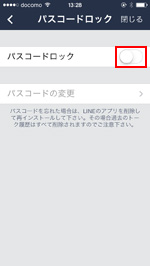
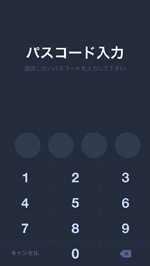
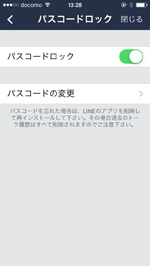
3. LINEアプリ起動時にパスコードの入力が必要になる
パスコードロックが設定されると、LINEアプリを起動する際に、設定したパスコード(パスワード)の入力が必要になります。
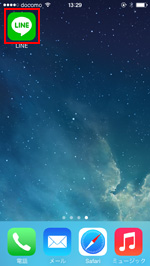
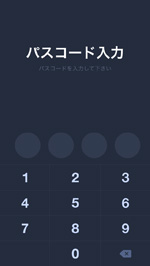
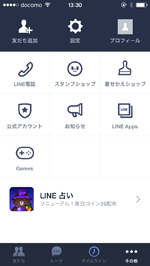
![]() パスコードロックを解除する/パスコード(パスワード)を変更する
パスコードロックを解除する/パスコード(パスワード)を変更する
パスコードロックを解除するには、「パスコードロック」を「オフ」にします。また、「パスコードの変更」をタップし、新しいパスコード(パスワード)を入力することで、パスコード(パスワード)を変更できます。
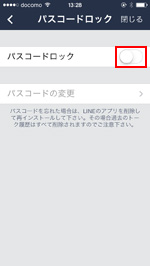
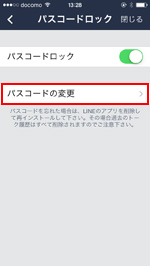
![]() 関連情報
関連情報
【Amazon】人気のiPhoneランキング
更新日時:2025/12/28 0:00
【Amazon】人気Kindleマンガ
更新日時:2025/12/28 0:00